CAD导图技巧
- 格式:doc
- 大小:49.00 KB
- 文档页数:8
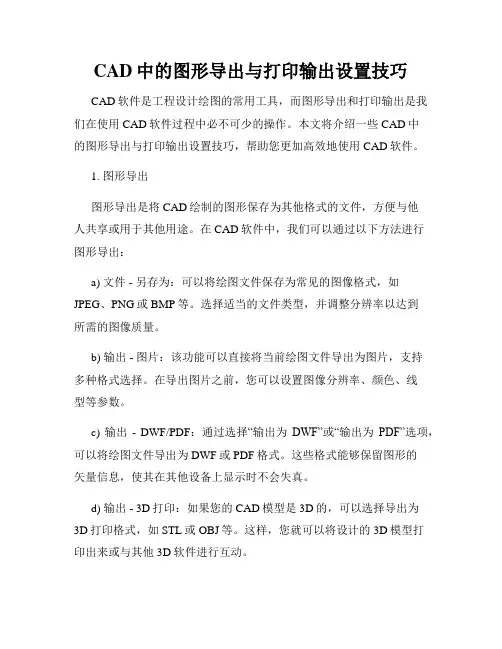
CAD中的图形导出与打印输出设置技巧CAD软件是工程设计绘图的常用工具,而图形导出和打印输出是我们在使用CAD软件过程中必不可少的操作。
本文将介绍一些CAD中的图形导出与打印输出设置技巧,帮助您更加高效地使用CAD软件。
1. 图形导出图形导出是将CAD绘制的图形保存为其他格式的文件,方便与他人共享或用于其他用途。
在CAD软件中,我们可以通过以下方法进行图形导出:a) 文件 - 另存为:可以将绘图文件保存为常见的图像格式,如JPEG、PNG或BMP等。
选择适当的文件类型,并调整分辨率以达到所需的图像质量。
b) 输出 - 图片:该功能可以直接将当前绘图文件导出为图片,支持多种格式选择。
在导出图片之前,您可以设置图像分辨率、颜色、线型等参数。
c) 输出- DWF/PDF:通过选择“输出为DWF”或“输出为PDF”选项,可以将绘图文件导出为DWF或PDF格式。
这些格式能够保留图形的矢量信息,使其在其他设备上显示时不会失真。
d) 输出 - 3D打印:如果您的CAD模型是3D的,可以选择导出为3D打印格式,如STL或OBJ等。
这样,您就可以将设计的3D模型打印出来或与其他3D软件进行互动。
2. 打印输出设置打印输出是将CAD绘制的图形通过打印机打印出来,通常用于纸质文件的制作和传递。
以下是一些常见的打印输出设置技巧:a) 页面设置:在打印输出之前,您需要先设置绘图的页面大小和方向。
通过“布局”选项可以调整绘图纸张的大小,并选择纵向或横向排列方式。
b) 打印设置:在打印输出之前,您可以调整打印机的设置,如纸张类型、打印质量和颜色模式等。
根据不同的需求,选择适当的打印机设置可以确保输出的效果符合要求。
c) 图纸范围:您可以选择打印整个绘图或者只打印部分区域。
通过“打印范围”选项可以设定所需的打印范围,以便节省打印纸张和墨水的使用。
d) 图纸比例:根据需要,您可以调整绘图的比例进行打印输出。
选择适当的比例可以确保打印出的图纸符合实际大小,方便测量和使用。
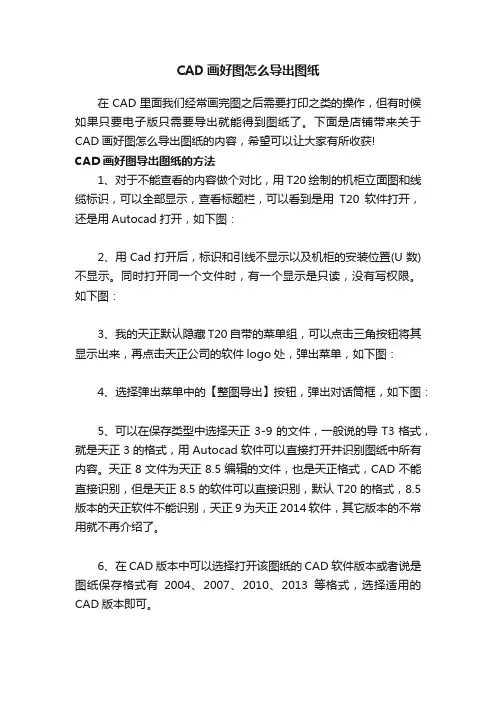
CAD画好图怎么导出图纸
在CAD里面我们经常画完图之后需要打印之类的操作,但有时候如果只要电子版只需要导出就能得到图纸了。
下面是店铺带来关于CAD画好图怎么导出图纸的内容,希望可以让大家有所收获!
CAD画好图导出图纸的方法
1、对于不能查看的内容做个对比,用T20绘制的机柜立面图和线缆标识,可以全部显示,查看标题栏,可以看到是用T20软件打开,还是用Autocad打开,如下图:
2、用Cad打开后,标识和引线不显示以及机柜的安装位置(U数)不显示。
同时打开同一个文件时,有一个显示是只读,没有写权限。
如下图:
3、我的天正默认隐藏T20自带的菜单组,可以点击三角按钮将其显示出来,再点击天正公司的软件logo处,弹出菜单,如下图:
4、选择弹出菜单中的【整图导出】按钮,弹出对话筒框,如下图:
5、可以在保存类型中选择天正3-9的文件,一般说的导T3格式,就是天正3的格式,用Autocad软件可以直接打开并识别图纸中所有内容。
天正8文件为天正8.5编辑的文件,也是天正格式,CAD不能直接识别,但是天正8.5的软件可以直接识别,默认T20的格式,8.5版本的天正软件不能识别,天正9为天正2014软件,其它版本的不常用就不再介绍了。
6、在CAD版本中可以选择打开该图纸的CAD软件版本或者说是图纸保存格式有2004、200
7、2010、2013等格式,选择适用的CAD版本即可。
7、导出成功后,文件名字中会自动添加_t3的文字,下图为导出t3后的CAD文件,通过标题栏可以查看到是用autocad软件直接打开的,引线、标识、机柜的U数等都有显示。
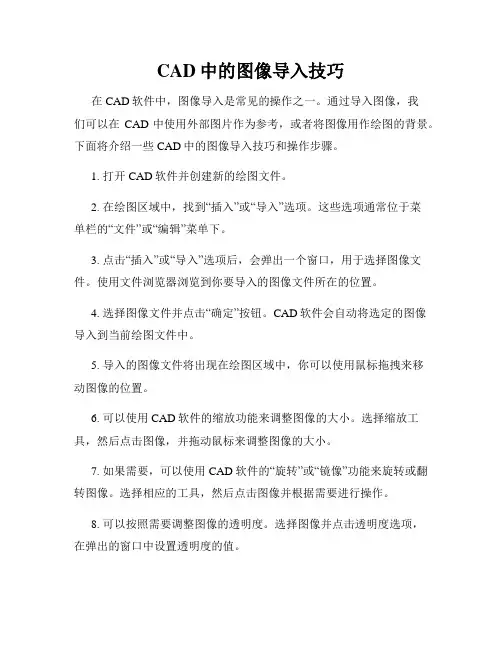
CAD中的图像导入技巧在CAD软件中,图像导入是常见的操作之一。
通过导入图像,我们可以在CAD中使用外部图片作为参考,或者将图像用作绘图的背景。
下面将介绍一些CAD中的图像导入技巧和操作步骤。
1. 打开CAD软件并创建新的绘图文件。
2. 在绘图区域中,找到“插入”或“导入”选项。
这些选项通常位于菜单栏的“文件”或“编辑”菜单下。
3. 点击“插入”或“导入”选项后,会弹出一个窗口,用于选择图像文件。
使用文件浏览器浏览到你要导入的图像文件所在的位置。
4. 选择图像文件并点击“确定”按钮。
CAD软件会自动将选定的图像导入到当前绘图文件中。
5. 导入的图像文件将出现在绘图区域中,你可以使用鼠标拖拽来移动图像的位置。
6. 可以使用CAD软件的缩放功能来调整图像的大小。
选择缩放工具,然后点击图像,并拖动鼠标来调整图像的大小。
7. 如果需要,可以使用CAD软件的“旋转”或“镜像”功能来旋转或翻转图像。
选择相应的工具,然后点击图像并根据需要进行操作。
8. 可以按照需要调整图像的透明度。
选择图像并点击透明度选项,在弹出的窗口中设置透明度的值。
9. 如果需要,可以在图像上绘制线条或标注。
选择绘图工具,然后在图像上绘制所需的标记。
10. 导入的图像在CAD中是作为参考或背景使用的,因此它默认是不可编辑的。
如果需要对图像进行更多编辑和修改,可以先将其转换为CAD支持的格式,如DWG或DXF。
11. 将图像转换为CAD支持的格式后,你就可以像其他CAD元素一样对其进行编辑、修改和操作。
通过选择图像并使用CAD软件的相应工具,你可以调整、缩放、旋转、裁剪和平铺图像。
12. 当你完成对导入图像的编辑和修改后,记得保存你的绘图文件。
你可以选择不同的文件格式进行保存,如DWG、DXF、PDF等。
通过以上步骤,你可以在CAD软件中成功导入图像,并灵活地进行编辑和操作。
这些图像导入技巧可以帮助你更加高效地使用CAD软件进行绘图和设计工作。
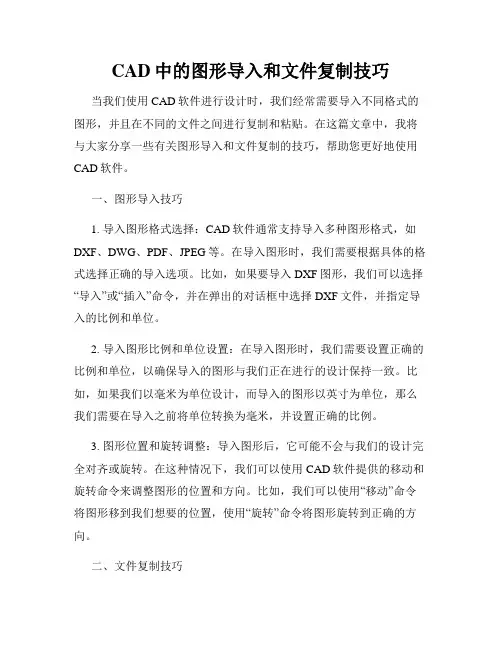
CAD中的图形导入和文件复制技巧当我们使用CAD软件进行设计时,我们经常需要导入不同格式的图形,并且在不同的文件之间进行复制和粘贴。
在这篇文章中,我将与大家分享一些有关图形导入和文件复制的技巧,帮助您更好地使用CAD软件。
一、图形导入技巧1. 导入图形格式选择:CAD软件通常支持导入多种图形格式,如DXF、DWG、PDF、JPEG等。
在导入图形时,我们需要根据具体的格式选择正确的导入选项。
比如,如果要导入DXF图形,我们可以选择“导入”或“插入”命令,并在弹出的对话框中选择DXF文件,并指定导入的比例和单位。
2. 导入图形比例和单位设置:在导入图形时,我们需要设置正确的比例和单位,以确保导入的图形与我们正在进行的设计保持一致。
比如,如果我们以毫米为单位设计,而导入的图形以英寸为单位,那么我们需要在导入之前将单位转换为毫米,并设置正确的比例。
3. 图形位置和旋转调整:导入图形后,它可能不会与我们的设计完全对齐或旋转。
在这种情况下,我们可以使用CAD软件提供的移动和旋转命令来调整图形的位置和方向。
比如,我们可以使用“移动”命令将图形移到我们想要的位置,使用“旋转”命令将图形旋转到正确的方向。
二、文件复制技巧1. 复制对象:在CAD中,我们可以复制一个或多个对象,并将它们粘贴到另一个文件或同一文件的不同位置。
要复制对象,我们可以使用“复制”命令或选择对象,然后使用Ctrl+C快捷键复制,并使用Ctrl+V快捷键粘贴。
2. 块的使用:块是CAD中非常有用的概念,它允许我们将一组对象组合成一个单独的实体,并在需要时进行复制和粘贴。
要创建块,我们可以使用“块定义”命令,并选择要包含在块中的对象。
创建块后,我们可以使用“块插入”命令将块复制到其他文件或同一文件的不同位置。
3. 复制和粘贴视图:在CAD中,我们可以复制整个视图(包括图纸边界、视口和图形)并粘贴到另一个文件或同一文件的不同位置。
要复制和粘贴视图,我们可以使用“视口”命令,并选择要复制的视口,然后使用Ctrl+C快捷键复制,并使用Ctrl+V快捷键粘贴。
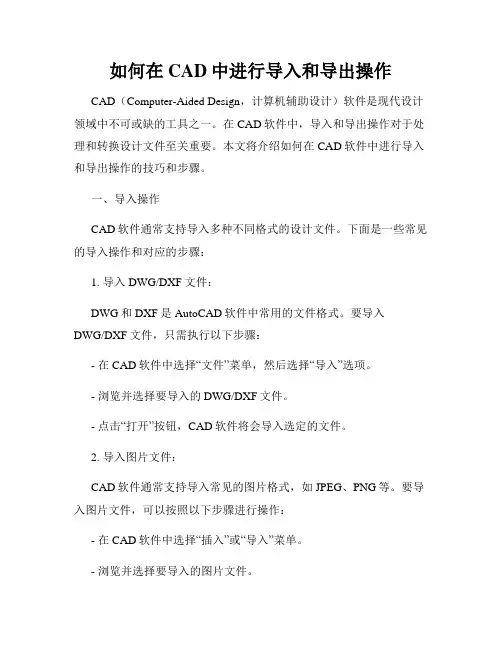
如何在CAD中进行导入和导出操作CAD(Computer-Aided Design,计算机辅助设计)软件是现代设计领域中不可或缺的工具之一。
在CAD软件中,导入和导出操作对于处理和转换设计文件至关重要。
本文将介绍如何在CAD软件中进行导入和导出操作的技巧和步骤。
一、导入操作CAD软件通常支持导入多种不同格式的设计文件。
下面是一些常见的导入操作和对应的步骤:1. 导入DWG/DXF文件:DWG和DXF是AutoCAD软件中常用的文件格式。
要导入DWG/DXF文件,只需执行以下步骤:- 在CAD软件中选择“文件”菜单,然后选择“导入”选项。
- 浏览并选择要导入的DWG/DXF文件。
- 点击“打开”按钮,CAD软件将会导入选定的文件。
2. 导入图片文件:CAD软件通常支持导入常见的图片格式,如JPEG、PNG等。
要导入图片文件,可以按照以下步骤进行操作:- 在CAD软件中选择“插入”或“导入”菜单。
- 浏览并选择要导入的图片文件。
- 确定导入选项,如缩放比例、位置等。
- 点击“确定”或“导入”按钮,CAD软件将会导入选定的图片。
3. 导入其他CAD文件格式:除了DWG和DXF文件外,CAD软件还支持导入其他CAD软件的文件格式,如STEP、IGES等。
导入操作的步骤可能稍有不同,但一般来说仍然需要在CAD软件中选择“导入”选项并选择要导入的文件。
二、导出操作导出操作通常用于将CAD软件中的设计文件转换为其他格式,以便与其他软件或平台进行兼容。
以下是一些常见的导出操作和相应的步骤:1. 导出DWG/DXF文件:要导出CAD设计为DWG/DXF文件,只需执行以下步骤:- 在CAD软件中选择“文件”菜单,然后选择“另存为”或“导出”选项。
- 指定导出文件的保存路径和文件名。
- 选择导出选项,如版本、图层、坐标系等。
- 点击“保存”或“导出”按钮,CAD软件将会将设计文件导出为DWG/DXF格式。
2. 导出图片文件:将CAD设计导出为图片文件可以方便地进行共享和传播。
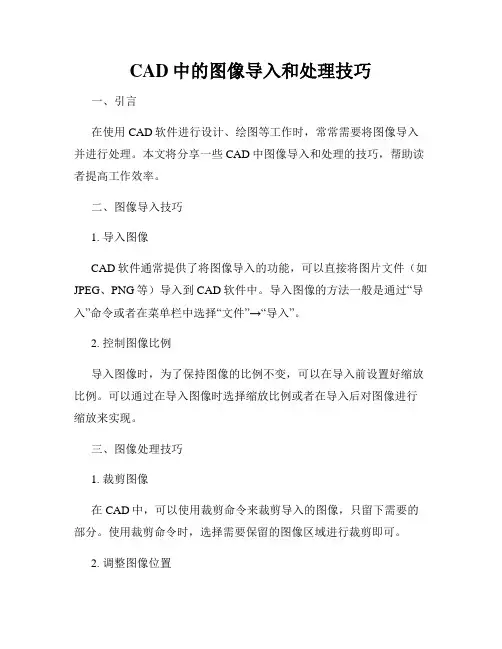
CAD中的图像导入和处理技巧一、引言在使用CAD软件进行设计、绘图等工作时,常常需要将图像导入并进行处理。
本文将分享一些CAD中图像导入和处理的技巧,帮助读者提高工作效率。
二、图像导入技巧1. 导入图像CAD软件通常提供了将图像导入的功能,可以直接将图片文件(如JPEG、PNG等)导入到CAD软件中。
导入图像的方法一般是通过“导入”命令或者在菜单栏中选择“文件”→“导入”。
2. 控制图像比例导入图像时,为了保持图像的比例不变,可以在导入前设置好缩放比例。
可以通过在导入图像时选择缩放比例或者在导入后对图像进行缩放来实现。
三、图像处理技巧1. 裁剪图像在CAD中,可以使用裁剪命令来裁剪导入的图像,只留下需要的部分。
使用裁剪命令时,选择需要保留的图像区域进行裁剪即可。
2. 调整图像位置CAD软件提供了移动命令,可以通过选择图像并指定新的位置来调整图像的位置。
3. 修改图像透明度CAD软件中,可以通过修改图像的透明度来达到某种特殊效果。
可以通过选择图像并调整透明度参数来实现。
四、图像导入和处理注意事项1. 图像分辨率在导入图像时,要注意图像的分辨率。
低分辨率的图像在CAD中可能会出现模糊或失真的情况,因此建议选择高分辨率的图像进行导入。
2. 图像格式CAD软件支持多种图像格式,但并不是所有格式都可以被导入。
了解CAD软件所支持的图像格式,并选择合适的格式进行导入。
3. 图像大小导入大尺寸的图像可能会导致CAD软件的运行速度变慢。
因此,在导入图像时,建议将图像的大小调整到适当的尺寸。
五、总结本文介绍了CAD中的图像导入和处理技巧,包括导入图像、控制图像比例、裁剪图像、调整图像位置和修改图像透明度等。
希望这些技巧能帮助读者在使用CAD软件时更加高效地进行图像处理操作。
同时也提醒读者注意图像分辨率、图像格式和图像大小等导入和处理注意事项,以避免出现不必要的问题。
祝大家在CAD软件的使用中取得更好的效果和体验!。
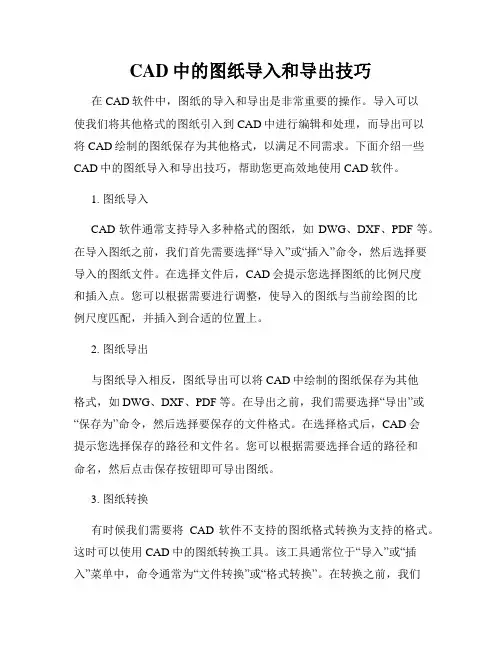
CAD中的图纸导入和导出技巧在CAD软件中,图纸的导入和导出是非常重要的操作。
导入可以使我们将其他格式的图纸引入到CAD中进行编辑和处理,而导出可以将CAD绘制的图纸保存为其他格式,以满足不同需求。
下面介绍一些CAD中的图纸导入和导出技巧,帮助您更高效地使用CAD软件。
1. 图纸导入CAD软件通常支持导入多种格式的图纸,如DWG、DXF、PDF等。
在导入图纸之前,我们首先需要选择“导入”或“插入”命令,然后选择要导入的图纸文件。
在选择文件后,CAD会提示您选择图纸的比例尺度和插入点。
您可以根据需要进行调整,使导入的图纸与当前绘图的比例尺度匹配,并插入到合适的位置上。
2. 图纸导出与图纸导入相反,图纸导出可以将CAD中绘制的图纸保存为其他格式,如DWG、DXF、PDF等。
在导出之前,我们需要选择“导出”或“保存为”命令,然后选择要保存的文件格式。
在选择格式后,CAD会提示您选择保存的路径和文件名。
您可以根据需要选择合适的路径和命名,然后点击保存按钮即可导出图纸。
3. 图纸转换有时候我们需要将CAD软件不支持的图纸格式转换为支持的格式。
这时可以使用CAD中的图纸转换工具。
该工具通常位于“导入”或“插入”菜单中,命令通常为“文件转换”或“格式转换”。
在转换之前,我们要确保选择了要转换的文件,并选择转换后的格式。
然后,CAD会自动进行转换,并生成支持的图纸格式。
4. 图纸叠加在CAD中,我们可以使用图纸叠加功能将多个图纸叠加在一起显示。
这对于进行设计对比或测量是非常有用的。
要实现图纸叠加,我们可以选择“叠加”命令,并选择要叠加的图纸文件。
CAD会自动将选定的图纸叠加在当前绘图中,您可以通过调整透明度或显示顺序来进行调整。
5. 图纸切分有时候我们需要将大图纸分割为多个小图纸进行处理或打印。
CAD 中有图纸切分功能可以帮助我们实现这一目标。
在使用图纸切分功能之前,我们需要选择要切分的区域,并确定切分线的位置。
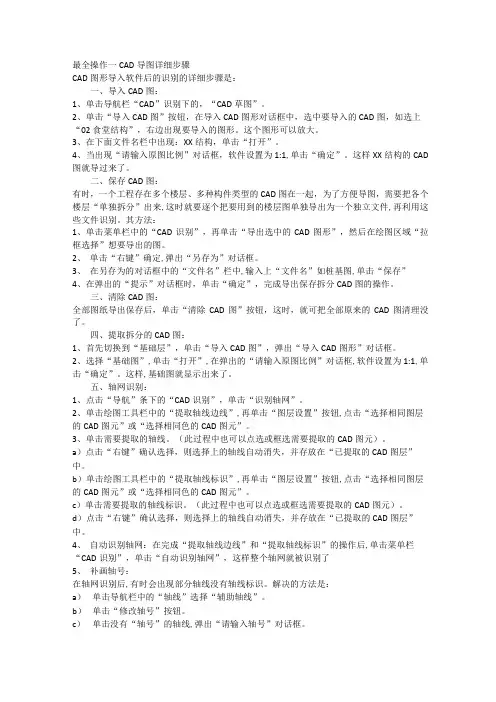
最全操作一CAD导图详细步骤CAD图形导入软件后的识别的详细步骤是:一、导入CAD图:1、单击导航栏“CAD”识别下的,“CAD草图”。
2、单击“导入CAD图”按钮,在导入CAD图形对话框中,选中要导入的CAD图,如选上“02食堂结构”,右边出现要导入的图形。
这个图形可以放大。
3、在下面文件名栏中出现:XX结构,单击“打开”。
4、当出现“请输入原图比例”对话框,软件设置为1:1,单击“确定”。
这样XX结构的CAD 图就导过来了。
二、保存CAD图:有时,一个工程存在多个楼层、多种构件类型的CAD图在一起,为了方便导图,需要把各个楼层“单独拆分”出来,这时就要逐个把要用到的楼层图单独导出为一个独立文件,再利用这些文件识别。
其方法:1、单击菜单栏中的“CAD识别”,再单击“导出选中的CAD图形”,然后在绘图区域“拉框选择”想要导出的图。
2、单击“右键”确定,弹出“另存为”对话框。
3、在另存为的对话框中的“文件名”栏中,输入上“文件名”如桩基图,单击“保存”4、在弹出的“提示”对话框时,单击“确定”,完成导出保存拆分CAD图的操作。
三、清除CAD图:全部图纸导出保存后,单击“清除CAD图”按钮,这时,就可把全部原来的CAD图清理没了。
四、提取拆分的CAD图:1、首先切换到“基础层”,单击“导入CAD图”,弹出“导入CAD图形”对话框。
2、选择“基础图”,单击“打开”,在弹出的“请输入原图比例”对话框,软件设置为1:1,单击“确定”。
这样,基础图就显示出来了。
五、轴网识别:1、点击“导航”条下的“CAD识别”,单击“识别轴网”。
2、单击绘图工具栏中的“提取轴线边线”,再单击“图层设置”按钮,点击“选择相同图层的CAD图元”或“选择相同色的CAD图元”。
3、单击需要提取的轴线。
(此过程中也可以点选或框选需要提取的CAD图元)。
a)点击“右键”确认选择,则选择上的轴线自动消失,并存放在“已提取的CAD图层”中。
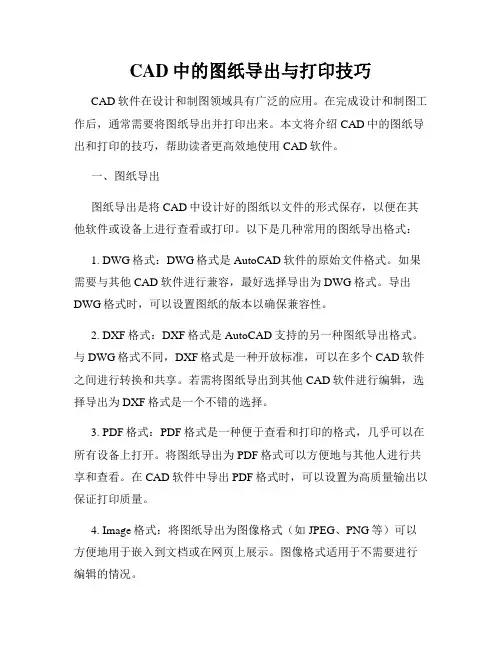
CAD中的图纸导出与打印技巧CAD软件在设计和制图领域具有广泛的应用。
在完成设计和制图工作后,通常需要将图纸导出并打印出来。
本文将介绍CAD中的图纸导出和打印的技巧,帮助读者更高效地使用CAD软件。
一、图纸导出图纸导出是将CAD中设计好的图纸以文件的形式保存,以便在其他软件或设备上进行查看或打印。
以下是几种常用的图纸导出格式:1. DWG格式:DWG格式是AutoCAD软件的原始文件格式。
如果需要与其他CAD软件进行兼容,最好选择导出为DWG格式。
导出DWG格式时,可以设置图纸的版本以确保兼容性。
2. DXF格式:DXF格式是AutoCAD支持的另一种图纸导出格式。
与DWG格式不同,DXF格式是一种开放标准,可以在多个CAD软件之间进行转换和共享。
若需将图纸导出到其他CAD软件进行编辑,选择导出为DXF格式是一个不错的选择。
3. PDF格式:PDF格式是一种便于查看和打印的格式,几乎可以在所有设备上打开。
将图纸导出为PDF格式可以方便地与其他人进行共享和查看。
在CAD软件中导出PDF格式时,可以设置为高质量输出以保证打印质量。
4. Image格式:将图纸导出为图像格式(如JPEG、PNG等)可以方便地用于嵌入到文档或在网页上展示。
图像格式适用于不需要进行编辑的情况。
在CAD软件中进行图纸导出时,可以根据需求选择适合的导出格式,并根据需要设置相应的参数。
二、图纸打印图纸打印是将CAD中设计好的图纸输出到打印设备上,以获取实际纸质图纸。
以下是几个需要注意的打印技巧:1. 选择打印机:在进行图纸打印前,需要选择适合的打印机。
如果需要高精度和高质量的打印输出,最好选择专业的CAD打印机。
对于一般的打印需求,普通的彩色打印机也可以满足要求。
2. 页面设置:在进行图纸打印前,需要进行页面设置。
在CAD软件中,可以设置纸张大小、打印比例等参数。
确保页面设置与实际需求相符,以避免图纸被裁切或缩小。
3. 线型和字体:在CAD软件中,可以设置线型和字体的打印效果。
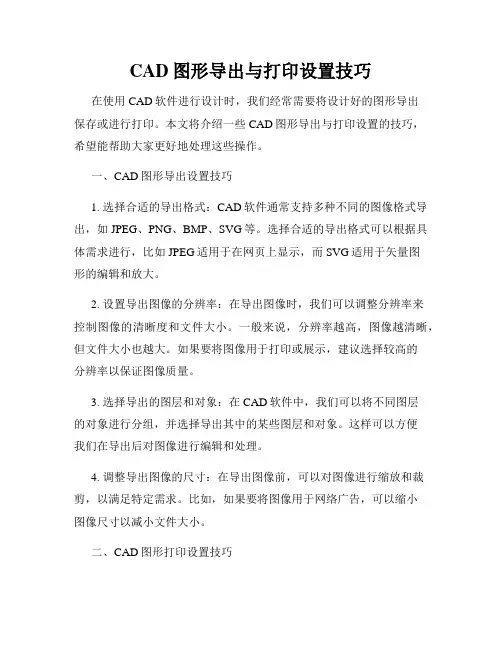
CAD图形导出与打印设置技巧在使用CAD软件进行设计时,我们经常需要将设计好的图形导出保存或进行打印。
本文将介绍一些CAD图形导出与打印设置的技巧,希望能帮助大家更好地处理这些操作。
一、CAD图形导出设置技巧1. 选择合适的导出格式:CAD软件通常支持多种不同的图像格式导出,如JPEG、PNG、BMP、SVG等。
选择合适的导出格式可以根据具体需求进行,比如JPEG适用于在网页上显示,而SVG适用于矢量图形的编辑和放大。
2. 设置导出图像的分辨率:在导出图像时,我们可以调整分辨率来控制图像的清晰度和文件大小。
一般来说,分辨率越高,图像越清晰,但文件大小也越大。
如果要将图像用于打印或展示,建议选择较高的分辨率以保证图像质量。
3. 选择导出的图层和对象:在CAD软件中,我们可以将不同图层的对象进行分组,并选择导出其中的某些图层和对象。
这样可以方便我们在导出后对图像进行编辑和处理。
4. 调整导出图像的尺寸:在导出图像前,可以对图像进行缩放和裁剪,以满足特定需求。
比如,如果要将图像用于网络广告,可以缩小图像尺寸以减小文件大小。
二、CAD图形打印设置技巧1. 选择合适的纸张尺寸:在进行CAD图形打印时,我们需要选择合适的纸张尺寸来适应设计图的大小。
通常,常用的纸张尺寸有A4、A3、A2等。
2. 调整打印比例:CAD软件通常提供了打印比例的设置选项,可以根据具体需求将图形按比例进行打印。
如果图形尺寸较大,可以选择适当的打印比例来缩小图形以适应纸张尺寸。
3. 设置打印区域:在进行打印设置时,我们可以选择打印整个图形区域或者仅打印选定的区域。
选择打印区域可以提高打印速度和节省纸张。
4. 调整打印质量:CAD软件通常提供了打印质量的设置选项,可以根据具体需求选择打印质量。
如果需要高质量的打印效果,可以选择较高的打印质量。
总结:以上便是CAD图形导出与打印设置的一些技巧。
通过合理选择导出格式、调整导出图像的分辨率、设置导出的图层和对象,以及选择合适的纸张尺寸、调整打印比例和设置打印区域等操作,可以更好地控制CAD图形的导出和打印效果。
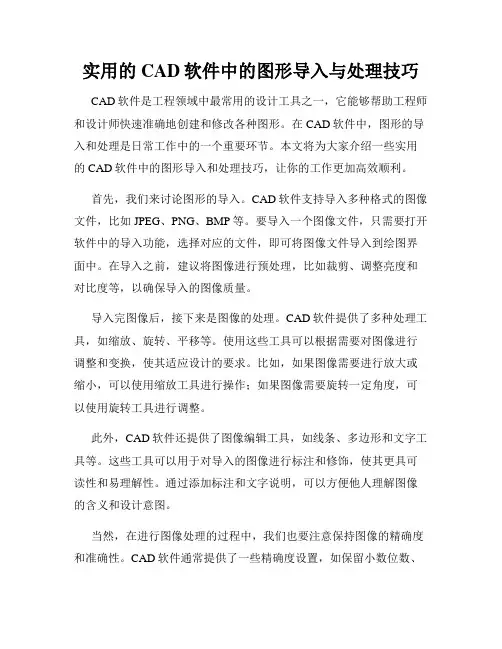
实用的CAD软件中的图形导入与处理技巧CAD软件是工程领域中最常用的设计工具之一,它能够帮助工程师和设计师快速准确地创建和修改各种图形。
在CAD软件中,图形的导入和处理是日常工作中的一个重要环节。
本文将为大家介绍一些实用的CAD软件中的图形导入和处理技巧,让你的工作更加高效顺利。
首先,我们来讨论图形的导入。
CAD软件支持导入多种格式的图像文件,比如JPEG、PNG、BMP等。
要导入一个图像文件,只需要打开软件中的导入功能,选择对应的文件,即可将图像文件导入到绘图界面中。
在导入之前,建议将图像进行预处理,比如裁剪、调整亮度和对比度等,以确保导入的图像质量。
导入完图像后,接下来是图像的处理。
CAD软件提供了多种处理工具,如缩放、旋转、平移等。
使用这些工具可以根据需要对图像进行调整和变换,使其适应设计的要求。
比如,如果图像需要进行放大或缩小,可以使用缩放工具进行操作;如果图像需要旋转一定角度,可以使用旋转工具进行调整。
此外,CAD软件还提供了图像编辑工具,如线条、多边形和文字工具等。
这些工具可以用于对导入的图像进行标注和修饰,使其更具可读性和易理解性。
通过添加标注和文字说明,可以方便他人理解图像的含义和设计意图。
当然,在进行图像处理的过程中,我们也要注意保持图像的精确度和准确性。
CAD软件通常提供了一些精确度设置,如保留小数位数、设置图像单位等。
在实际工作中,根据设计的要求和精度要求,合理设置这些参数可以帮助我们更好地完成设计任务。
此外,CAD软件还支持与其他设计软件的集成,使得图像导入和处理更加便捷。
比如,CAD软件可以与三维建模软件或其他CAD软件进行文件的交互,实现图像的共享和编辑。
这样,不仅可以提高工作效率,还可以避免重复设计和数据丢失的问题。
最后,我们还可以利用CAD软件的扩展功能进行图形导入和处理。
CAD软件通常提供了一些插件和扩展工具,用于特定领域的设计需求。
比如,建筑设计中,CAD软件可以导入和处理地形图,用于设计建筑物的布局和风景规划。
利用CAD进行图形导入和导出的方法CAD(计算机辅助设计)软件是专门用于绘制和设计图形的工具。
在设计和制作过程中,我们经常需要将CAD软件中的图形导入到其他软件中,或将其他软件中的图形导入到CAD软件中。
本文将介绍利用CAD软件进行图形导入和导出的方法。
一、将图形导入CAD软件1. 利用文件菜单导入图形:打开CAD软件,选择文件菜单中的“导入”选项。
在弹出的对话框中,浏览和选择要导入的图形文件,点击“打开”按钮即可将图形导入到CAD软件中。
2. 利用拖放功能导入图形:打开CAD软件和文件资源管理器(或其他文件浏览器),找到要导入的图形文件。
将文件拖放到CAD软件的绘图区域中,即可直接将图形导入到CAD软件中。
3. 利用剪切板导入图形:在其他软件中打开或创建图形,并将其复制到剪切板中。
然后回到CAD软件,选择编辑菜单中的“粘贴”选项,即可将图形从剪切板中导入到CAD软件中。
二、将图形从CAD软件导出1. 利用文件菜单导出图形:打开CAD软件,选择文件菜单中的“导出”选项。
在弹出的对话框中,选择要导出的图形格式和保存路径,点击“保存”按钮即可将图形导出。
2. 利用另存为功能导出图形:打开CAD软件,选择文件菜单中的“另存为”选项。
在弹出的对话框中,选择要导出的图形格式和保存路径,点击“保存”按钮即可将图形导出。
3. 利用剪切板导出图形:在CAD软件中选择编辑菜单中的“复制”选项,将图形复制到剪切板中。
然后打开其他软件,选择编辑菜单中的“粘贴”选项,即可将图形从CAD软件导出到其他软件中。
三、常见问题和注意事项1. 兼容性问题:不同CAD软件支持的图形格式和版本可能存在差异。
在进行导入和导出操作时,需要注意选择适用于目标软件的兼容格式。
2. 缩放和尺寸问题:导入或导出图形时,可能会出现图形缩放和尺寸失真的情况。
在导入和导出前,建议先了解目标软件的尺寸单位和比例设置,以确保导入或导出的图形与预期一致。
3. 图层和属性问题:在导入图形时,有些CAD软件可能无法保留原图的图层和属性信息,导致画面混乱或丢失设计意图。
CAD软件中的图像导入和编辑技巧CAD软件是设计师、工程师和建筑师们日常工作的不可或缺的工具。
在CAD软件中,除了绘制和编辑矢量图形外,还有时候需要将图像导入到CAD中进行进一步编辑和处理。
本文将分享一些CAD软件中的图像导入和编辑技巧,帮助您更高效地使用CAD软件。
首先,让我们来了解图像导入的流程。
大多数CAD软件都支持导入多种图像格式,如JPEG、PNG、BMP等。
一般来说,可以通过以下几个步骤将图像导入到CAD中:1. 打开CAD软件,创建一个新的绘图文件或打开一个已有的文件。
2. 在菜单栏或工具栏中找到“插入”或“导入”选项,并选择“图像”或“图片”选项。
3. 在弹出的对话框中,浏览并选择要导入的图像文件。
4. 调整导入选项,如缩放比例、旋转角度等,以适应CAD绘图的要求。
5. 单击“确定”或“导入”按钮,将图像导入到CAD中。
在将图像导入到CAD中后,您可能需要对图像进行编辑和处理,以便更好地适应CAD设计的需求。
以下是一些常用的图像编辑技巧:1. 裁剪和调整大小:使用CAD软件的裁剪工具,可以选择要保留的部分,删除不需要的区域。
同时,可以调整图像的大小,使其适应CAD绘图尺寸的要求。
2. 清晰化图像:如果导入的图像不够清晰或细节不够明显,可以使用CAD软件中的清晰化工具或滤镜进行处理,提高图像的清晰度和可视度。
3. 线稿化图像:有时候,为了更好地与CAD绘图相融合,可能需要将彩色图像转换为线稿或黑白图像。
CAD软件中通常有相应的插件或功能,可以实现这一功能。
4. 矢量化图像:CAD软件中,矢量图像比位图图像更易于编辑和处理。
因此,可以使用CAD软件的矢量化工具,将位图图像转换为矢量图像,以便更好地进行编辑和调整。
5. 加入背景或文字:有时候,为了更好地展示设计意图或传达信息,可能需要在图像上添加一些背景元素或文字说明。
使用CAD软件的图层功能,可以方便地添加和编辑这些元素。
除了以上的图像导入和编辑技巧,CAD软件中还有许多其他功能和工具可以帮助您更好地进行图像处理和设计。
目录1、CAD打开文件时提示:“输入要打开的图形文件名”的处理方法 (1)2、CAD怎样进行图元、块、相同文字个数提取? (1)3、程序缺少相应字体,文字出现问号的解决办法。
(1)4、CAD图复制、移动后标注就乱了怎么办? (2)5、CAD图纸打开,字体内容重叠混乱怎么解决? (2)6、CAD中门窗编号和门窗都是组合在一起的,我炸开后门窗就被墙体线盖住了。
我现在要把门窗编号取掉怎么做呢? (2)7、CAD中栅格的作用是什么? (2)8、有外部参照的图纸怎样分解? (2)9、门窗、轴号、轴线等在不同的图层里绘制,怎样分解才能导致图纸显示混乱? (2)10、块分解不了的问题? (2)11、cad墙线识别前,查看砼墙与砌体墙是否是一个图层,在一个图层怎样解决? (3)12、CAD中如何合计同一个图层的多条线段总长度? (3)13、怎么建立acadapp.lsp空文件? (3)1、CAD打开文件时提示:“输入要打开的图形文件名”的处理方法:(1)按Esc键退出,然后单击新建,系统就会显示默认打开新建图形模板文件的完整路径及模板名称(2)直接按回车键确认打开模板文件,然后在命令行输入“FILEDIA”并回车确认,系统弹出该命令的参数设置,此时输入“1”并回车,即可解决问题2、CAD怎样进行图元、块、相同文字个数提取?:图形界面,右击鼠标,选择快速选择命令,然后选定区域,选择对象类型,特性,若统计相同文字个数,需要在值命令行输入需要统计的文字内容,即可完成。
3、程序缺少相应字体,文字出现问号的解决办法。
:(1)对于电脑缺少字体文件的情况,只要在字体库中安装这种字体文件则可,如不安装字体,也可用不乱码的字体用格式刷去刷一下即可。
(2)另外,也可把这乱码字体选中,并在特征中查得这字体是什么文字样式,在格式---文字样式中选择这种文字样式,把“使用大字体”栏的钩点去,选择“字体名”为(如宋体、黑体),点击应用,则可把全部乱码改过来。
CAD导图流程及具体的操作方法软件支持将AutoCAD设计的图纸电子版导入,这种方法能够加快我们的绘图速度,提高效率。
导入CAD电子图是分构件导入的,目前能够导入与识别有:轴网、柱、墙、门窗洞、梁、受力筋、负筋、柱表、连梁表、门窗表。
接下来对整个流程进行介绍。
导入CAD电子图的原理与基本思路:一、导入CAD在导航条中选择“CAD识别”类型下的CAD草图,将会出现CAD草图的绘图工具栏。
操作方法:第一步:点击导航条“CAD识别”下的“CAD草图”;第二步:点击绘图工具条“导入CAD图”,选择电子图纸所在的文件夹,并选择需要导入的文件,点击“打开”;第三步:在弹出的“输入原图比例”界面中输入实际尺寸与标注尺寸的比,点击“确定”按钮;注意:该比值为图纸实际像素尺寸与图纸标注尺寸的比例。
比如某条线段的实际像素尺寸为100,标注尺寸为300,则原图比例为1:3。
第四步:在绘图区域显示导入的图形文件,完成操作。
注意:导入第二张CAD图后,需要定位。
二、识别轴网在导航条中选择“CAD识别”类型下的识别轴网,将会出现识别轴网的绘图工具栏。
我们将识别轴网总体分为二大步骤:a、提取轴线与轴线标识b、识别轴线1、提取轴线操作方法:第一步:点击绘图工具条“提取轴线”;用Ctrl键+左键(选择相同图层的CAD图元)或者用Alt+左键(选择相同颜色的CAD图元)的功能选择需要提取的轴线CAD图元;(此过程中也能够点选或者框选需要提取的CAD图元。
)选中后轴线显蓝色,如下图所示。
点击鼠标右键确认选择,则选择的CAD图元自动消失。
要查看已提取轴线,到已提取图层里看,打钩则显示出已提取部分。
注意:假如还有其他轴线CAD图元需要识别,能够再次进行“提取轴线”操作。
2提取轴线标识操作方法:第一步:点击绘图工具条“提取轴线标识”;第二步:利用“Ctrl+左键”或者“Alt+左键”的功能选中需要提取的轴线标识。
如图所示,选中后显示蓝色。
CAD 如何进行图形导入和导出CAD作为一种广泛应用于设计和制图领域的软件,在图形导入和导出方面提供了很多便捷的功能。
本文将介绍如何在CAD软件中进行图形导入和导出,帮助读者更好地利用CAD进行设计工作。
首先,我们来讨论CAD中的图形导入功能。
在CAD软件中,你可以导入多种图形文件格式,如DWG、DXF、PDF等。
这些不同的格式适用于不同的场景和需求,你可以根据具体情况选择最合适的格式。
要导入图形文件,你首先需要打开CAD软件。
在菜单栏或工具栏中,你可以找到一个“导入”或“打开”按钮,点击它可以打开文件选择窗口。
在这里,你可以浏览你的电脑文件夹,找到你要导入的图形文件,并选择它。
点击“打开”按钮后,CAD会自动将该图形文件导入到画布中。
有时候,导入的图形文件可能不会在CAD画布中按照你的预期显示。
这时,你可以通过调整图形的比例或平移图形的位置来修正。
CAD通常提供了一些基本的操作工具,如缩放、平移等,你可以用这些工具来调整图形的位置和大小,使其符合你的设计要求。
除了图形导入,CAD还提供了图形导出的功能。
这对于与其他设计软件或人员进行合作非常重要。
CAD软件支持多种图形文件格式的导出,如DWG、DXF、PDF等。
导出时,你可以选择导出的文件格式和保存的位置,然后点击“导出”按钮即可。
在导出之前,你可能需要注意一些细节。
首先,你需要确保导出的图形文件与被导入的图形文件保存在相同的坐标系中。
否则,在其他软件中打开导出的图形文件时可能会出现不匹配的问题。
其次,你可以选择导出的图形文件中包含的图层,以及是否包含尺寸、注释等附加信息。
除了基本的图形导入和导出功能,CAD软件还提供了一些高级的导入和导出技巧。
例如,你可以在导入CAD软件之前预处理图形文件,去除一些无关的或不需要的元素。
这可以提高导入效果,并减少后续处理的工作量。
另外,你还可以使用一些插件或脚本来批量导入或导出图形文件,提高工作效率。
总结起来,CAD软件中的图形导入和导出功能对于设计工作非常重要。
CAD图纸导入与导出方法CAD(Computer Aided Design)是一种重要的设计工具,广泛应用于工程、建筑、制造等行业。
在使用CAD软件进行设计时,有时会需要导入和导出图纸以便与其他软件进行协作或者进行数据交换。
本文将介绍一些常用的CAD图纸的导入与导出方法,帮助读者更好地处理CAD设计中的数据转换问题。
1. 导入图纸在CAD软件中导入图纸的方法通常有两种:打开文件和导入文件。
- 打开文件:这是一种最常见的导入图纸的方法。
打开CAD软件后,选择"文件"->"打开",然后在弹出的对话框中选择要导入的图纸文件,点击"打开"即可。
CAD软件会自动识别文件格式并打开对应的文件。
- 导入文件:有些CAD软件支持导入其他格式的文件,如DXF、DWG等。
要使用此方法导入图纸,选择"文件"->"导入",然后在对话框中选择要导入的文件格式,再选中要导入的文件,点击"导入"即可。
CAD软件会将所选文件转换为CAD格式后导入。
2. 导出图纸导出图纸是将CAD设计导出为其他格式的文件,通常包括PDF、JPG、PNG等。
导出图纸的方法与导入相似,也分为打开和导出两种方法。
- 打开文件:有些软件支持直接打开CAD图纸文件,无需转换。
打开CAD软件后,选择"文件"->"打开",然后在对话框中选择要打开的图纸文件,点击"打开"。
CAD软件会自动解析文件并打开对应的图纸。
- 导出文件:要将CAD图纸导出为其他格式的文件,选择"文件"->"导出",然后在对话框中选择要导出的文件格式,再选择导出的文件位置和名称,点击"导出"即可。
CAD软件会将图纸转换为所选的文件格式并导出。
我们用软件处理工程的时候如果能够获得电子CAD图,将省去我们绘图的很多过程,既提高了效率又准确。
不过由于有些图纸的不规范等原因,我们将CAD 图导入软件时并不是每次都很顺利,那么当发现电子图导不进来或者不完整时,您是放弃了,还是在努力尝试一些方法和小技巧成功将其导入呢?1.解决CAD图导入后显示小的方法?CAD图导入软件后,显示的非常小,即使放到最大,也显示的很小。
但是用CAD软件打开,就能正常显示。
这是因为CAD图中还有其他图元,这个图元可能只是一个小点或一段很短的线段,离我们要导入的图很远,只有在CAD中全屏查看,才能看见。
解决办法:用CAD软件打开该文件,双击鼠标中间的滚轮,显示全屏,这个时候仔细查看就会发现界面上除了我们要导入的图外,在界面中还有一个小点,拉框选中把这个点删除就可以了。
2.如何解决构件与轴网错位问题?轴网已经识别完成了,开始导入下一张图纸,柱图,可是导入后发现柱的位置全部串了,与识别的轴网位置都不重合。
识别后的轴网的坐标原点与导入的图纸的坐标原点不是同一个,所以导致导入的柱位置串了。
解决办法:当轴网已经识别完后,以后再导入的CAD图,都要进行重新定位,以保证构件导入的位置的准确,点击,然后用捕捉刚导入CAD图的某一点,一般最好是图左下方的交点,然后让这个点与导入的轴网的同一位置的点重合即可。
3.正常显示的构件有时无法导入?CAD图导入软件后,可以正常显示,但是构件无法导入。
有些CAD文件使用了“外部参照”,也就是引用别的CAD文件上的图块,如果识别这样的文件,可能会失败。
因为虽然能看见墙、梁、板、柱和轴线,但是这都不是属于这个CAD 文件本身的,所以读取线条数据的时候一无所获。
解决办法:通过AutoCAD“插入”菜单下的“外部参照管理器”来寻找它引用了哪些CAD文件的图块,被引用的CAD文件才是真正的可以读取的文件。
找到之后,选择“绑定”然后保存就可以识别了。
4.识别后的柱尺寸与CAD图中标注不一致怎么办?识别后的柱发现尺寸与CAD图上的标注不一样。
该问题目前发现可能有两种原因导致,具体处理方法要具体分析图纸才能确定。
问题原因1:可能由于CAD文件比例造成的,有些图标注尺寸与其实际尺寸根本不符,而软件在识别构件过程中是按照其实际尺寸识别的,而非标注尺寸,所以导致了识别后的构件与CAD图标注的尺寸不符。
解决办法1:打开图纸后的第一步就是使用CAD的查询工具查询图纸的比例。
注意:不要查询轴线标注的尺寸!(已经发现有些图纸的标注尺寸与柱截面标注尺寸不成比例的图纸),查询柱的实际象素与标注的尺寸,记住该比例,例如柱实际尺寸是3600mm,而标注的尺寸是5400mm。
那么在导入CAD图时,实际尺寸与标注尺寸的比例直接输入2:3即可。
这样在识别后的柱的尺寸就正确了。
问题原因2:当导入的CAD工程较大时,插入点离系统默认的原点距离过远,导致识别后柱的尺寸发生变化,如实际标注尺寸为400*400,可是识别后是600*800。
解决办法2:用CAD软件打开文件,然后查看一下原点坐标.5.CAD导图环境的自定义?由于在CAD导图中经常需要切换CAD的显示状态,在有的绘图状态下,显示CAD图形的快捷键F6并不起作用。
这是由于CAD文件比例造成的,有些图标注尺寸与其实际尺寸根本不符,而软件在识别构件过程中是按照其实际尺寸识别的,而非标注尺寸,所以导致了识别后的构件与CAD图标注的尺寸不符。
解决办法:点击工具→选项,分配一个不常用的热键字母(如:A)给“CAD图”,以后只要想显示或是隐藏CAD图时,就按“A”即可。
6.如何导入有很多张图纸的CAD?一个CAD文件中,有很多张图纸,这时该如何导入。
有些CAD电子图将建筑或结构的所有图纸都设计在一个DWG文件中了。
而软件每次只能导入一张图纸,所以一个文件中有很多张图纸软件是无法直接导入的。
解决办法:将DWG文件导入到图形软件中,然后拉框选中要导入的图纸,这个时候被选中部分显示成蓝色虚线,然后,我们拉框将所有图全部选中,因为软件中为我们提供了一个反向选择的功能,所以当选中了一张图,然后在拉框全部选中时,这个时候除了我们刚刚选中的图纸,其他都被选中了。
然后点击“删除”即可。
这样一次性就把其他不需要导入的图删除掉了。
直接导入选中的图纸即可。
7.没了轴网的情景你该如何处理?CAD图导入软件后,其他构件显示都正常,可是就是没有轴网。
这是因为CAD 图中轴网图层被锁定或冻结了。
解决办法:用CAD软件打开该文件,在图层下拉框中查找,发现如图所示图层的一些符号显示颜色与其他图层的不一样,表示该图层被锁定或冻结。
这个时候我们用鼠标点开即可。
这个时候保存文件,导入图形软件即可。
8.如何在CAD中作足前期工作?一般情况下,用CAD文件所绘制的图形建筑或结构的所有楼层是放在一个文件中的,我的经验是:在CAD中作足前期工作将大大提高CAD导图的效率。
解决办法:①钢筋代号批量转换(如图五),运用CAD软件中的编辑→查找命令,一次性将柱、梁、板、基础中所有的钢筋代号转换为软件中可以识别的钢筋的级别代号“A、B、C”;②在CAD中进行文件分割,这将比运用算量软件中的“CAD图形调整工具”更加快捷方便,即在CAD中将含有所有建筑或结构的大文件运用复制、新建文件、粘贴等一系列命令来拆分成每一层的建筑或结构文件再导入软件中进行识别。
9.如何在CAD中解决好部分图元无法正常显示的问题?经常使用CAD导图的朋友一定遇到过这种情况:导进来的图根本无法利用,很多图元都看不见,比如说墙边线。
这是因为有可能这种dwg文件是由高版本的天正软件所创建的。
解决办法:在天正7.0或7.5的版本中运用“批量转旧”的命令,将dwg文件转成TArch3的文件,该软件会自动在指定的路径中生成“*.dwg”的文件,这样就能轻松地导入到软件中了。
10.导入CAD图形后GVD文件的保存?由于在CAD导图中经常需要反复导入某一部分CAD图形,比如说首层的建筑施工图。
解决办法:导入CAD图,定位好图形后,点击CAD图→保存CAD图形,将此文件保存为GVD文件,以后要使用的话,直接打开即可,不用重复定位等操作。
11.遇到预览无法实现的解决办法?导入CAD图时,选中图后在预览界面没有显示,解决办法:导致预览无法显示的原因有很多,不过大部分都是因为CAD文件设计时采用块设计导致的。
用CAD软件打开该文件,“ctrl+A”选中所有构件图元,然后点击“分解”功能,把图块炸开。
然后保存文件,再次导入图形软件即可。
12.飘窗的处理钢筋2009绘图输入里没有飘窗,怎么办?解决办法如下:1、单构件输入法:钢筋2009中飘窗顶板与底板的钢筋计算,通常在“单构件输入”里用相关参数图来解决,操作上非常简单迅速,但因涉及到墙钢筋(砌体墙钢筋或剪力墙钢筋)的计算,该窗还是要布置的。
用普通窗的方式布置即可(墙筋扣除窗口所占位置),即按飘窗洞口的尺寸大小建立一个普通窗构件后按设计图要求布置到图上。
钢筋算量的单构件输入,打开软件后,左侧窗口“导航栏”下,分别有“工程设置”、“绘图输入”、“单构件输入”、“报表预览”等项。
点开“单构件输入”,点“构件管理”,在弹出的窗口中选择合适的构件类型后点“添加构件”,输入或修改构件名称、数量、汇总信息等,点确定,最后点菜单项中的“参数图输入”。
2、组合构件法:按普通窗的方式建立并布置好后,在该窗顶及底,用现浇板新建飘窗顶板和底板,分层布置(如:在分层1布置顶板,在分层2中则布置底板)。
点评:第一种方法操作简单,钢筋计算基本准确(当底板在墙内有类似于梁的放大结构——即窗台梁或底梁时,其内的钢筋必须另行解决)。
但导入图形算量软件后,则必须用飘窗构件来重新定义并布置,而用飘窗类构件定义和布置后,其底板的砼量常常要比实际用量少,即底板砼量不准确。
第二种方法,操作起来有点复杂,但优点很明显:可以准确的计算出飘窗的所有钢筋量,导入图形算量软件中后,无需再做任何修改,正确套做法后就可以准确的计算出飘窗的所有工程量。
花全开,意味着就要开始凋谢;月全圆,就代表着要开始残缺。
人也是一样,到达巅峰之后,接着就是不可避免地要走下坡路。
一生很短,不必追求太多;心房很小,不必装的太满。
“三七开”就是生活的最高境界。
人生三分选择,七分放下生老病死,爱恨离别,求之不得,人生有许多事情,往往是让人无能为力的。
选择是智者对放弃的诠释,只有量力而行,善于抉择才会拥有更辉煌的成功;放下是智者面对生活的明智选择,只有懂得放下,善于取舍才能事事如鱼得水。
小时候听过一个故事。
火车马上就要开动了,一个人慌张跑过来,却在上车时被门挤掉了一只鞋。
这时火车开动了,这个人立马脱下另一只鞋,用力扔向第一只鞋子掉落的地方。
有人问他为什么这么做,他说:“已经丢掉的鞋子,何必再去留念呢?还不如给捡到的人一双鞋呢。
”人生在世,不过两词:拿得起,放得下。
很多人往往只做到了“拿得起”,却忽视了更重要的“放得下”.鱼和熊掌不可兼得,人生路上不可避免要有所选择,有所放下。
当你为了做出选择而必须放弃一些东西时,请记住,好好享受自己选择的,迅速忘掉自己舍弃的。
因为选择后的纠结没有任何作用 .学会选择,懂得放下,才能拥有海阔天空的人生境界。
处世三分糊涂,七分清醒清醒做事,糊涂做人,是立身处世的救命法宝。
20173如此,足以。
人生三分选择,七分放下。
学会选择,舍得放下,才有空间拥有更多的美好。
处世三分糊涂,七分清醒。
糊涂做人,清醒做事,不为琐事烦扰,才能活得逍遥自在。
成败三分做事,七分做人。
要做事,先做人,你怎样做人,决定着你做事的成败生活三分得意,七分失意。
人生就是起起落落,只有经历了,才是完整的人生。